APKがインストールできない時の対処法 - Android版
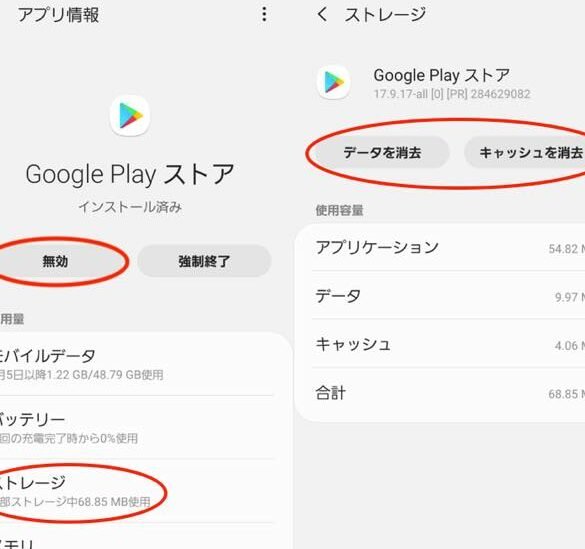
APKファイルをインストールできない問題に遭遇したら、Androidデバイスでの対処法を知っておくことが重要です。この記事では、APKがインストールできない原因とその解決方法について詳しく説明します。
APKインストールできない?解決法をご紹介 - Android版
APKファイルをインストールできない場合、まずは以下の対処方法を試してみてください。
1. 「設定」アプリを開いて、セキュリティ設定から「提供元不明のアプリ」を許可する設定に変更します。
2. インターネット接続を確認し、Wi-Fiやモバイルデータがしっかりとつながっているか確認します。
3. APKファイルが正しくダウンロードされていることを確認し、ファイルが壊れていないことを確認します。
4. スマートフォンを再起動してから再度試してみてください。
5. 他のAPKインストールアプリを使用してみることも検討してください。
これらの方法を試しても問題が解決しない場合は、端末のメーカーやキャリアにお問い合わせすることをお勧めします。
よくある問題と解決法
1. ストレージ容量の確認
まず、端末のストレージ容量を確認してみてください。インストールしようとしているAPKファイルに十分な空き容量があるかどうかを確認しましょう。ストレージが不足している場合は、不要なファイルを削除して容量を確保することが必要です。
2. インストール設定の確認
端末の設定で、不明なソースからのアプリのインストールが許可されているかを確認してください。一部の端末では、デフォルトでこの設定が無効になっていることがありますので、設定を変更してみてください。
3. アプリケーションの再起動
端末を再起動した後、再度APKファイルをインストールしようとしてみてください。時々、一時的なシステムの問題がインストールを妨げることがありますが、再起動することで解決されることがあります。
4. APKファイルの破損チェック
ダウンロードしたAPKファイルが正常かどうかを確認してください。ファイルが破損している場合、インストールができないことがあります。別のソースから同じAPKファイルを再度ダウンロードし、試してみることをお勧めします。
5. Google Playストア経由でのインストール
最後の手段として、Google Playストアから同じアプリを探し、インストールしてみることも考えられます。Google Playストアを通じてのインストールは、通常、安全で信頼性が高い方法です。
よくある質問
APKをインストールできない時の一般的な原因は何ですか?
一般的な原因は、未知のソースからのインストールが許可されていないことです。
インストールエラーが発生した場合、どのように対処すればよいですか?
まずはアプリを再起動してみてください。 インストールエラーが解決しない場合は、端末を再起動し、キャッシュをクリアすることをお勧めします。それでも解決しない場合は、Google Playストアのデータとキャッシュを消去してみてください。
APKが正常にインストールされない場合、何が原因である可能性がありますか?
アプリケーションファイルが壊れている可能性があります。
インストール時にエラーメッセージが表示された場合の対処方法はありますか?
はい、インストール時にエラーメッセージが表示された場合の対処方法があります。まず、再起動を試してみてください。それでも解決しない場合は、キャッシュのクリアやアプリの再インストールを検討してください。さらに問題が解消されない場合は、公式サポートに連絡することも考えてみましょう。
APKのインストールが途中で止まってしまった場合、どうすれば再開できますか?
まず、一旦インストールをキャンセルし、再度APKファイルをダウンロードしてからインストールをやり直してください。
APKがインストールできない時の対処法 - Android版 に類似した他の記事を知りたい場合は、Android Jūden Kaitai カテゴリにアクセスしてください。

関連エントリ